วิธีย่อขนาดหน้าจอใน Windows 10

บทความนี้จะแสดงวิธีย่อขนาดหน้าจอใน Windows 10 เพื่อให้คุณใช้งานได้อย่างมีประสิทธิภาพ
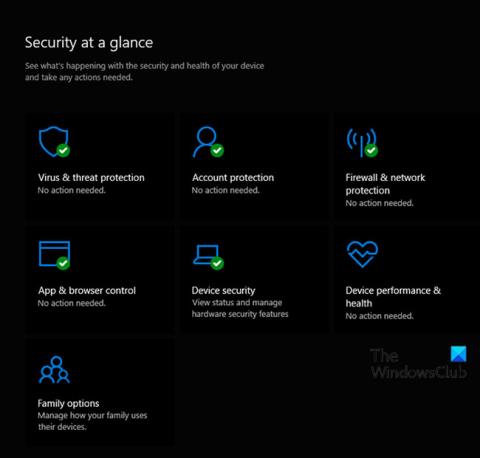
Windows Securityจะส่งการแจ้งเตือนพร้อมข้อมูลสำคัญเกี่ยวกับสุขภาพและความปลอดภัยของอุปกรณ์ของคุณ คุณสามารถระบุการแจ้งเตือนที่คุณต้องการรับได้ ในบทความนี้Quantrimangจะแสดงวิธีเปิดหรือปิดการแจ้งเตือนจาก Windows Security Center ใน Windows 10
สามารถซ่อนการแจ้งเตือนได้ตั้งแต่ Windows 10 เวอร์ชัน 1709 เป็นต้นไป
ตั้งแต่ Windows 10 เวอร์ชัน 1709 เป็นต้นไป คุณสามารถเปิดใช้งานนโยบายได้ ซ่อนการแจ้งเตือนที่ไม่สำคัญหรือซ่อนการแจ้งเตือนทั้งหมด
ซ่อนการแจ้งเตือนที่ไม่สำคัญ - หากเปิดใช้งาน เฉพาะการแจ้งเตือนที่สำคัญเท่านั้นที่จะแสดงจาก Windows Security ผู้ใช้ในพื้นที่จะเห็นเฉพาะการแจ้งเตือนที่สำคัญจาก Windows Defender Security Center พวกเขาจะไม่เห็นการแจ้งเตือนประเภทอื่นๆ เช่น ข้อมูลสุขภาพพีซีหรืออุปกรณ์ทั่วไป
ซ่อนการแจ้งเตือนทั้งหมด - หากเปิดใช้งาน ผู้ใช้ภายในจะไม่เห็นการแจ้งเตือนใด ๆ จากความปลอดภัยของ Windows การดำเนินการ นี้จะแทนที่ นโยบาย ซ่อนการแจ้งเตือนที่ไม่สำคัญ
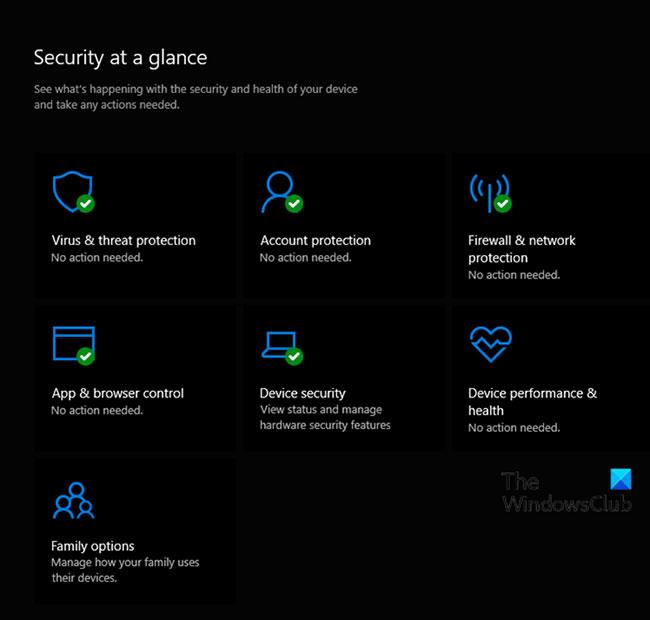
คุณสามารถควบคุมข้อมูลที่คุณต้องการรับจากการรักษาความปลอดภัยของ Windows
เปิดหรือปิดการแจ้งเตือนจาก Windows Security Center
เนื่องจากนี่เป็นการดำเนินการที่เกี่ยวข้องกับรีจิสทรี คุณควรสำรองข้อมูลรีจิสทรีหรือสร้างจุดคืนค่าระบบตามข้อควรระวังที่จำเป็น
1. เปิดหรือปิดการแจ้งเตือนที่ไม่สำคัญจาก Windows Security โดยใช้ไฟล์ REG
หากต้องการเปิดการแจ้งเตือนที่ไม่สำคัญจาก Windows Security ให้ทำดังต่อไปนี้:
Windows Registry Editor Version 5.00
[HKEY_LOCAL_MACHINE\SOFTWARE\Policies\Microsoft\Windows Defender Security Center\Notifications]
"DisableEnhancedNotifications"=-หากต้องการปิดการแจ้งเตือนที่ไม่สำคัญจาก Windows Security ให้ทำดังต่อไปนี้:
Windows Registry Editor Version 5.00
[HKEY_LOCAL_MACHINE\SOFTWARE\Policies\Microsoft\Windows Defender Security Center\Notifications]
"DisableEnhancedNotifications"=dword:00000001ทำซ้ำขั้นตอนเดียวกันกับข้างต้น แต่ในกรณีนี้ ให้บันทึกไฟล์ reg เป็นDisable_NonCritical_Notification.reg
2. เปิดหรือปิดการแจ้งเตือนทั้งหมดจาก Windows Security โดยใช้ไฟล์ REG
หากต้องการเปิดการแจ้งเตือนทั้งหมดจาก Windows Security ให้ทำดังต่อไปนี้:
Windows Registry Editor Version 5.00
[HKEY_LOCAL_MACHINE\SOFTWARE\Policies\Microsoft\Windows Defender Security Center\Notifications]
"DisableNotifications"=-หากต้องการปิดการแจ้งเตือนทั้งหมดจาก Windows Security ให้ทำดังต่อไปนี้:
Windows Registry Editor Version 5.00
[HKEY_LOCAL_MACHINE\SOFTWARE\Policies\Microsoft\Windows Defender Security Center\Notifications]
"DisableNotifications"=dword:00000001ทำซ้ำขั้นตอนเดียวกันกับข้างต้น แต่ในกรณีนี้ ให้บันทึกไฟล์ reg เป็นDisable_All_Notification_WSC.reg
ดูเพิ่มเติม:
บทความนี้จะแสดงวิธีย่อขนาดหน้าจอใน Windows 10 เพื่อให้คุณใช้งานได้อย่างมีประสิทธิภาพ
Xbox Game Bar เป็นเครื่องมือสนับสนุนที่ยอดเยี่ยมที่ Microsoft ติดตั้งบน Windows 10 ซึ่งผู้ใช้สามารถเรียนรู้วิธีเปิดหรือปิดได้อย่างง่ายดาย
หากความจำของคุณไม่ค่อยดี คุณสามารถใช้เครื่องมือเหล่านี้เพื่อเตือนตัวเองถึงสิ่งสำคัญขณะทำงานได้
หากคุณคุ้นเคยกับ Windows 10 หรือเวอร์ชันก่อนหน้า คุณอาจประสบปัญหาในการนำแอปพลิเคชันไปยังหน้าจอคอมพิวเตอร์ของคุณในอินเทอร์เฟซ Windows 11 ใหม่ มาทำความรู้จักกับวิธีการง่ายๆ เพื่อเพิ่มแอพพลิเคชั่นลงในเดสก์ท็อปของคุณ
เพื่อหลีกเลี่ยงปัญหาและข้อผิดพลาดหน้าจอสีน้ำเงิน คุณต้องลบไดรเวอร์ที่ผิดพลาดซึ่งเป็นสาเหตุของปัญหาออก บทความนี้จะแนะนำวิธีถอนการติดตั้งไดรเวอร์บน Windows โดยสมบูรณ์
เรียนรู้วิธีเปิดใช้งานแป้นพิมพ์เสมือนบน Windows 11 เพื่อเพิ่มความสะดวกในการใช้งาน ผสานเทคโนโลยีใหม่เพื่อประสบการณ์ที่ดียิ่งขึ้น
เรียนรู้การติดตั้งและใช้ AdLock เพื่อบล็อกโฆษณาบนคอมพิวเตอร์ของคุณอย่างมีประสิทธิภาพและง่ายดาย
เวิร์มคอมพิวเตอร์คือโปรแกรมมัลแวร์ประเภทหนึ่งที่มีหน้าที่หลักคือการแพร่ไวรัสไปยังคอมพิวเตอร์เครื่องอื่นในขณะที่ยังคงทำงานอยู่บนระบบที่ติดไวรัส
เรียนรู้วิธีดาวน์โหลดและอัปเดตไดรเวอร์ USB บนอุปกรณ์ Windows 10 เพื่อให้ทำงานได้อย่างราบรื่นและมีประสิทธิภาพ
หากคุณต้องการเรียนรู้เพิ่มเติมเกี่ยวกับ Xbox Game Bar และวิธีปรับแต่งให้เหมาะกับประสบการณ์การเล่นเกมที่สมบูรณ์แบบของคุณ บทความนี้มีข้อมูลทั้งหมด








